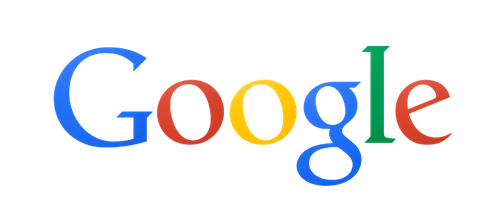
이번 글에서는 구글의 기존 이미지를 기반으로 이미지를 검색하는 방법을 알려드리겠습니다. 컴퓨터와 모바일에서 어떻게 이미지 검색을 하는지 알려드릴테니 지금부터 따라해주시면 됩니다.
이미지를 구글링하는 방법은 다음과 같습니다.
컴퓨터로 구글에서 이미지 검색하는 방법
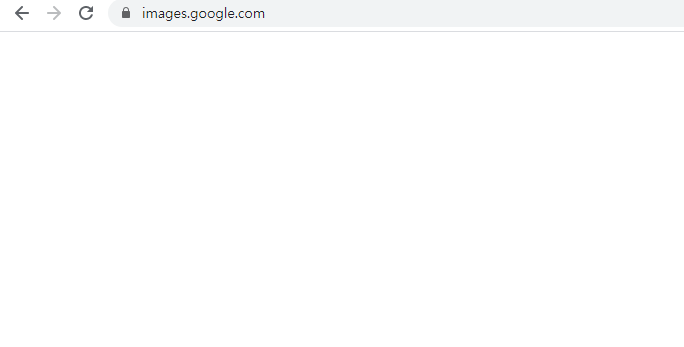
1. 구글의 이미지 페이지를 열어주세요. https://images.google.com/로 들어가시면 됩니다.
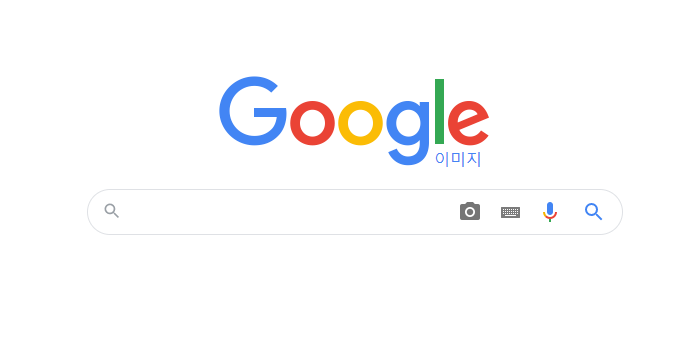
2. 검색창에 있는 카메라 모양의 아이콘을 눌러주세요.
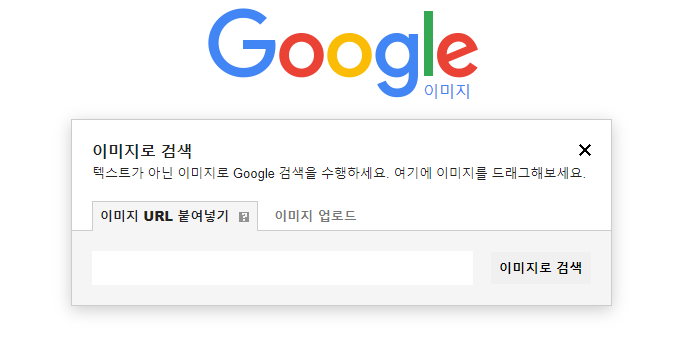
3. 자신이 찾고싶은 사진의 URL을 안다면 "이미지 URL 붙여넣기"에 복사한 후 붙여넣어주시면 되고 가지고 있는 이미지로 검색하고 싶다면 "이미지 업로드"를 클릭하면됩니다.
- 이미지 URL을 알고싶은경우 사진에서 마우스 왼쪽을 클릭하고 "이미지 주소 복사"를 눌러주시면 됩니다.
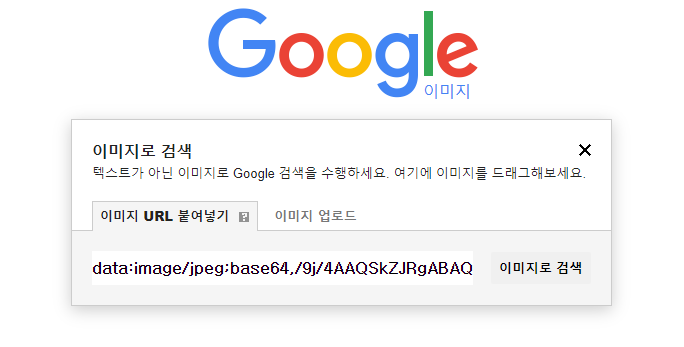
4. 검색창에 복사해온 주소를 붙여 넣어주시고 Enter를 눌러주시면됩니다.
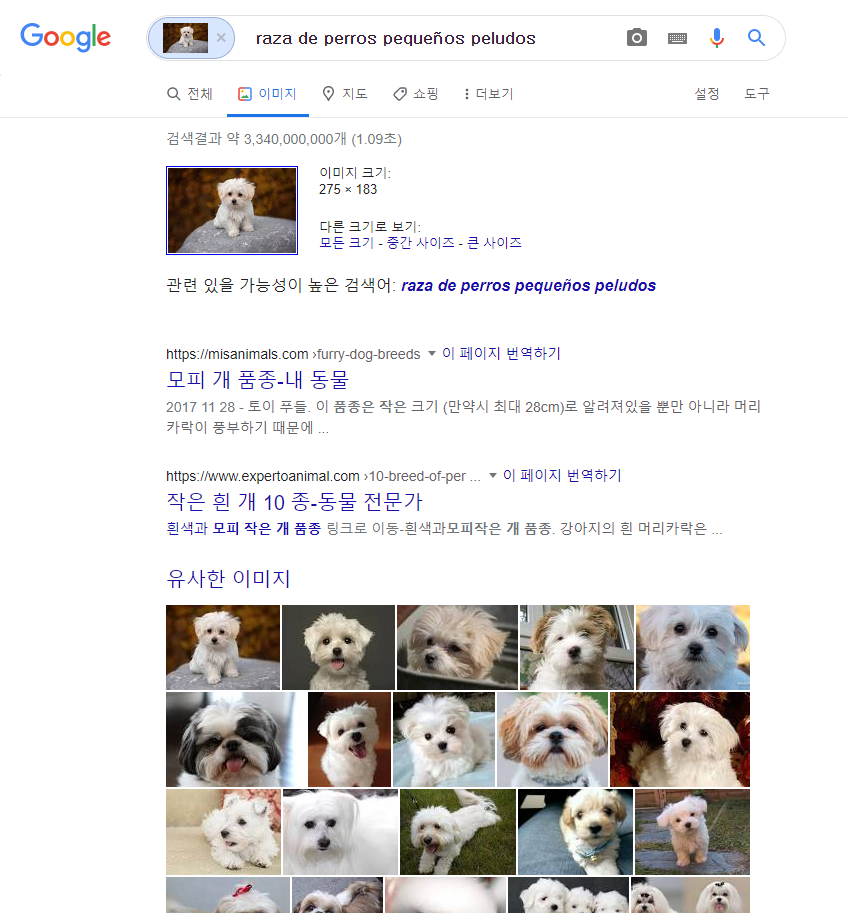
5. 검색 후 나온 결과를 검토해주시면 됩니다. 인터넷 어디에 사진이 있는지 전부 다 나옵니다.
모바일(아이폰, 스마트폰)로 구글 이미지 검색하는 법(구글이미지로)
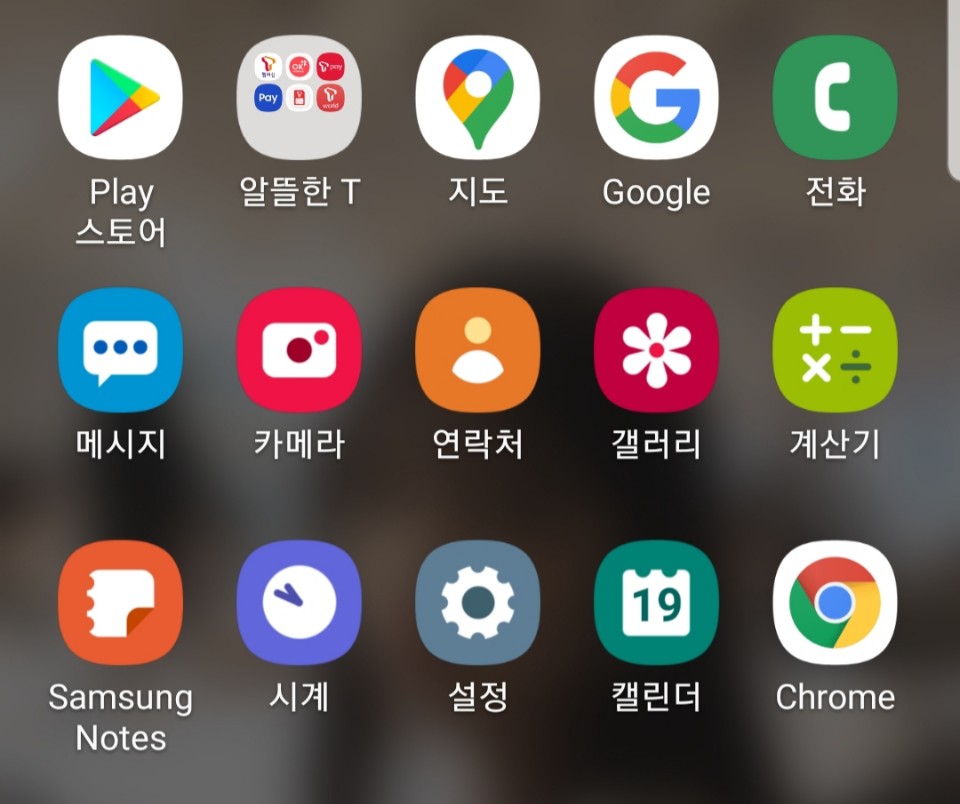
1. 휴대폰에 있는 크롬(Chrome)을 열어주세요.
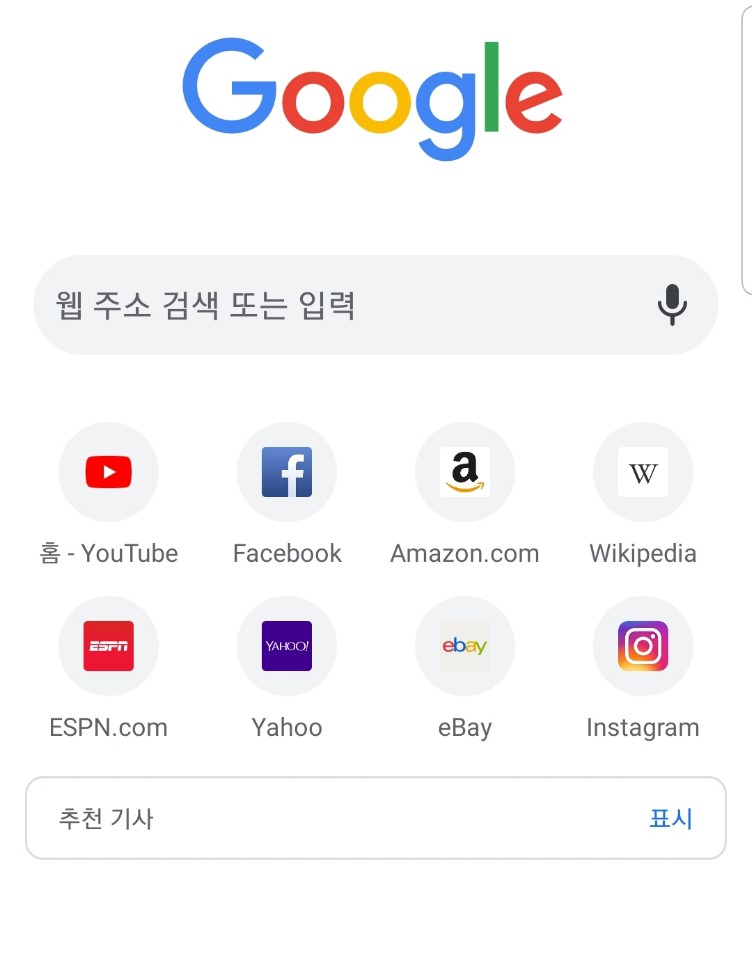
2. 검색창을 누릅니다. 구글로고 밑에 보시면 있습니다.
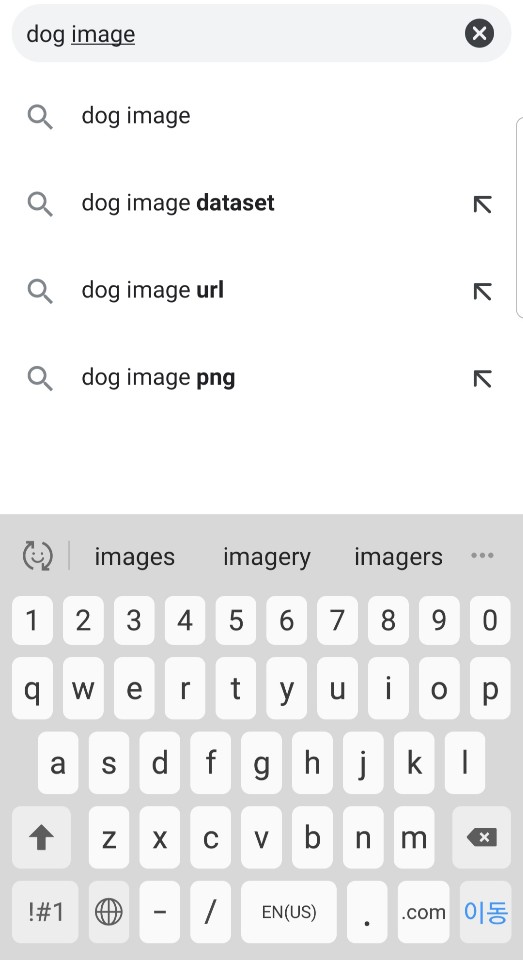
3. 찾고싶어하는 이미지의 검색어를 입력해주세요.
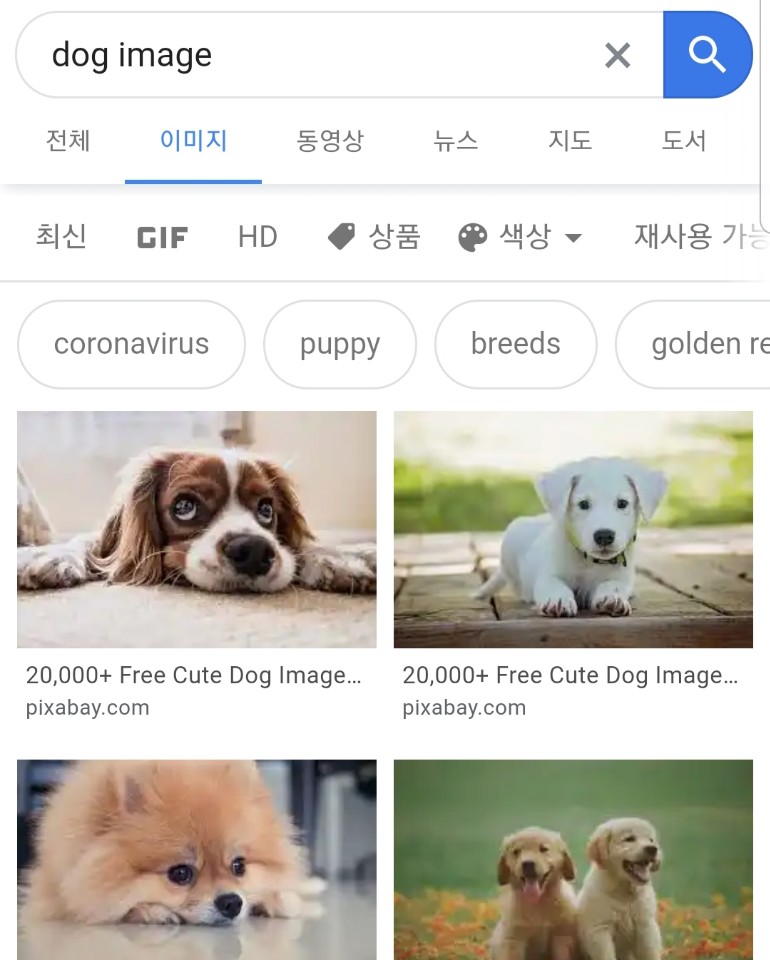
4. 저는 강아지의 이미지를 검색했습니다. 검색 후 표시되는 모든 이미지 중에서 마음에 드는것을 선택해주세요.
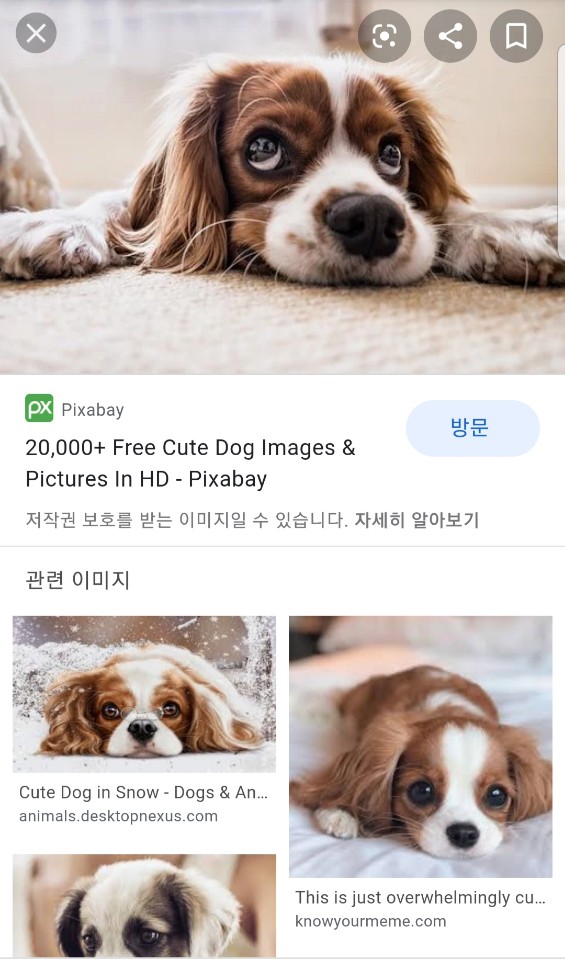
5. 이미지를 선택한 후 맨위에 가장 큰 강아지 사진을 손으로 꾹 눌러주세요.
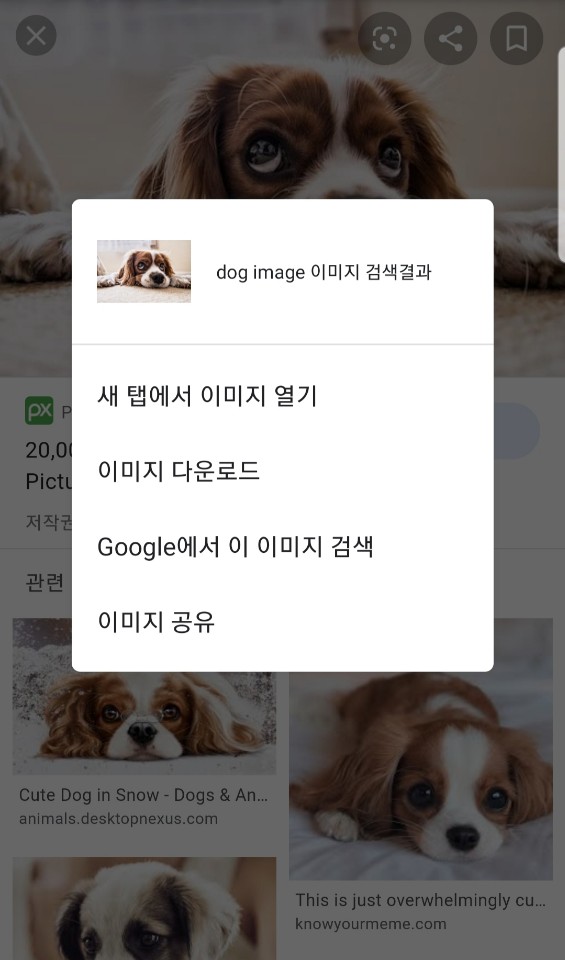
6. 이런식의 화면이 나올것입니다. "구글에서 이 이미지 검색"을 눌러주세요.
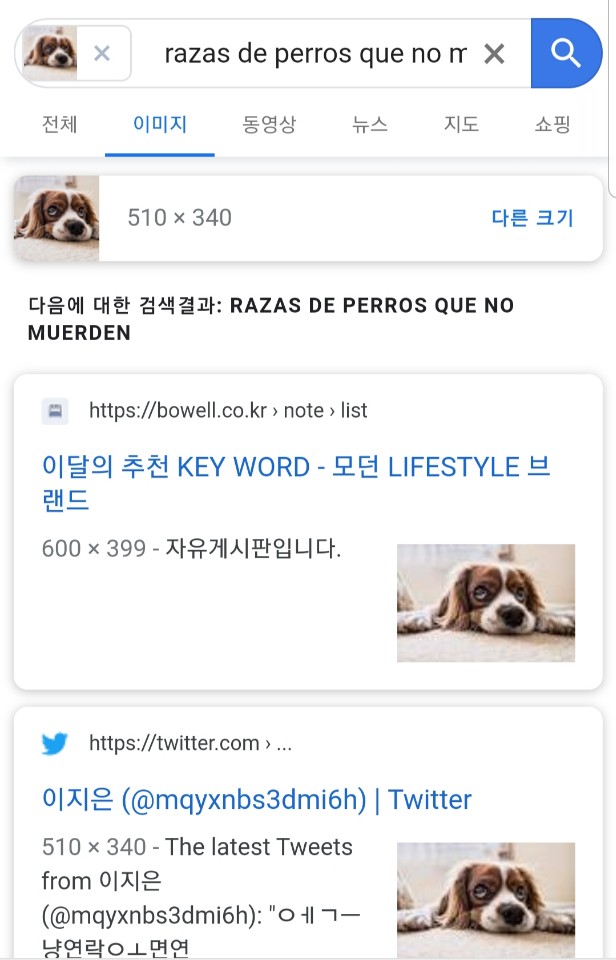
7. 결과를 검토해주세요. 아까 강아지 사진이 어디서 쓰이고 있는지 전부 알 수 있습니다.
모바일(아이폰, 스마트폰)로 구글 이미지 검색하는 법(가지고있는 사진)
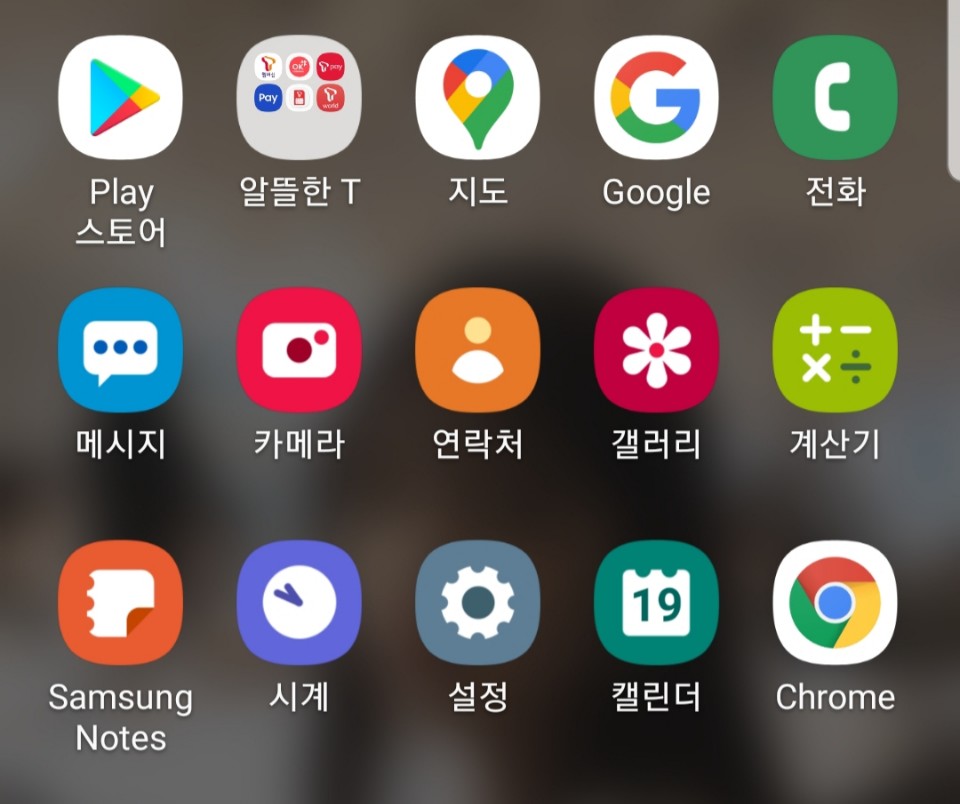
1. 휴대폰에 있는 크롬(Chrome)을 열어주세요.
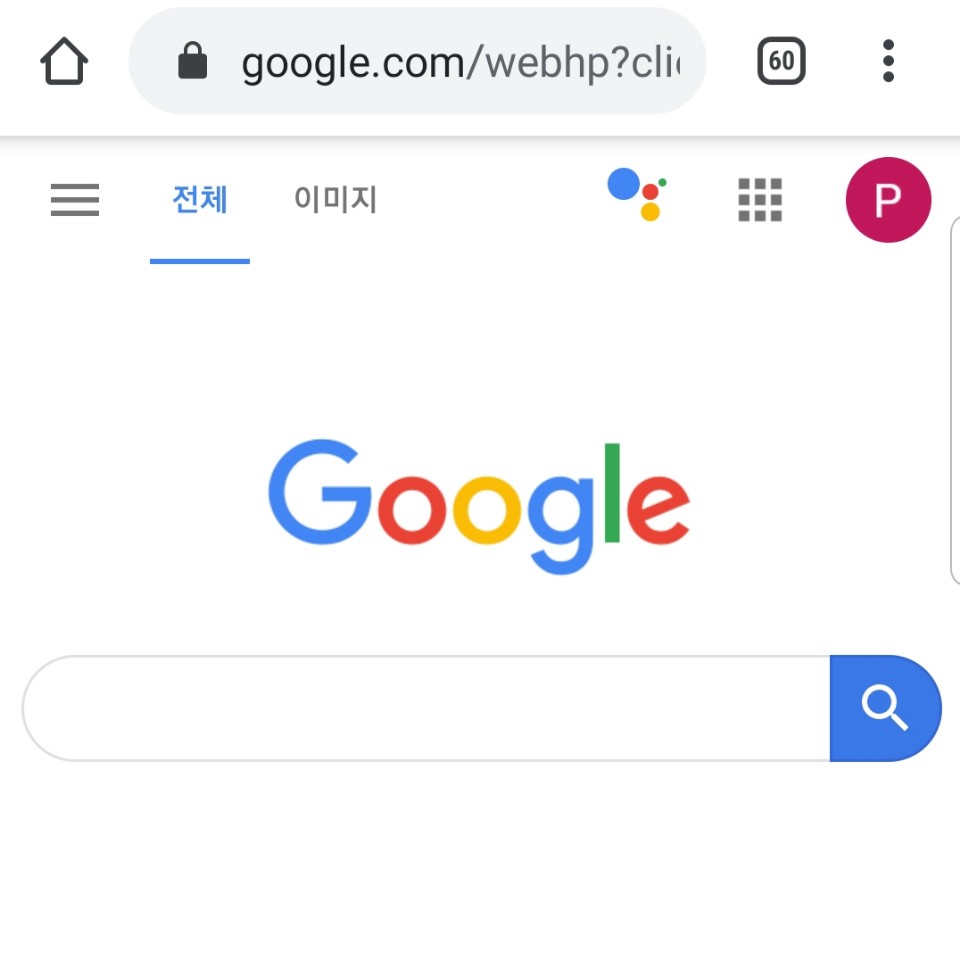
2. 오른쪽 상단에 점 3개 모양의 버튼을 클릭해주세요. (위의 사진에서는 60이라는 숫자옆에 있습니다)
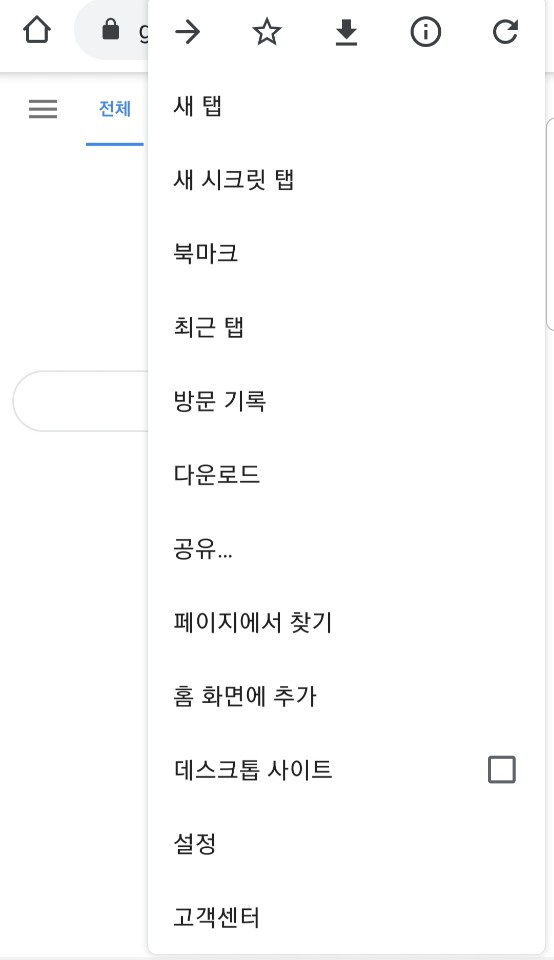
3. 이런식으로 나온다면 밑에 있는 "데스크톱 사이트" 버튼을 눌러주세요.
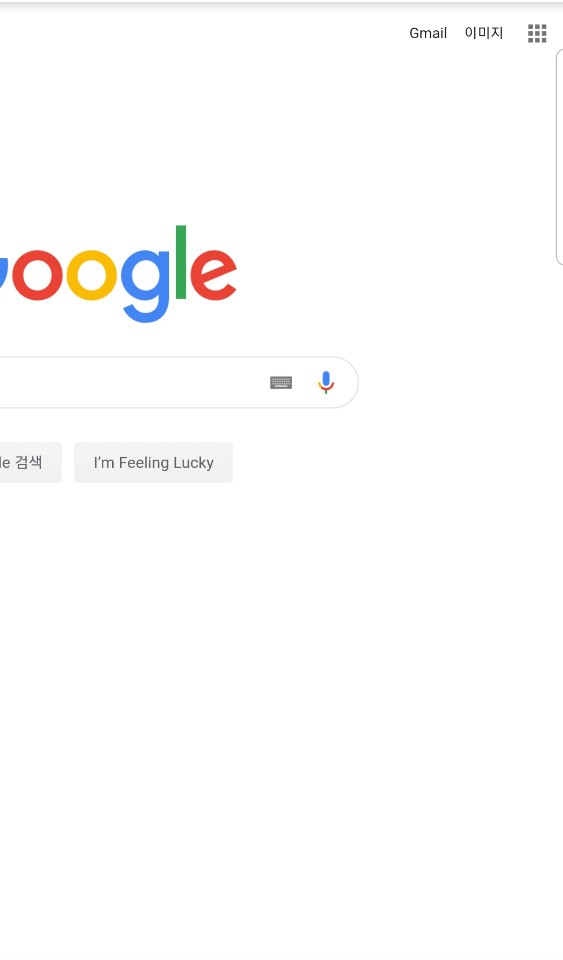
4. 그 뒤에 이어지는 페이지에서 오른쪽 상단에 보시면 "이미지"라는 버튼이 있습니다. 눌러주세요.
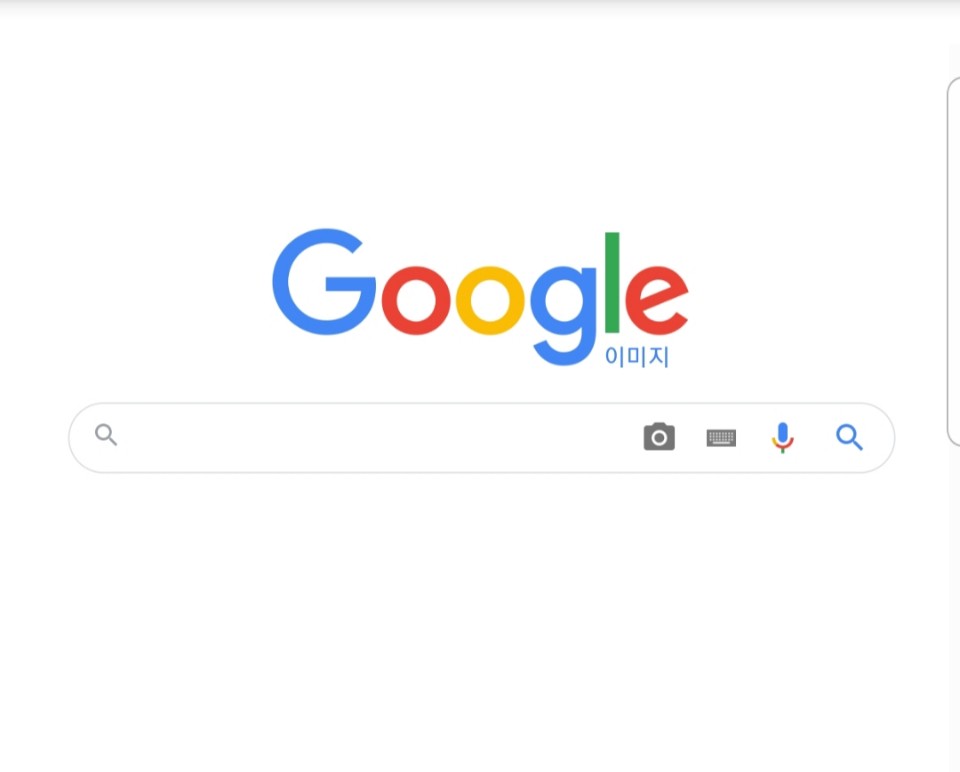
5. 검색창옆에 있는 카메라 모양의 아이콘을 눌러주세요.
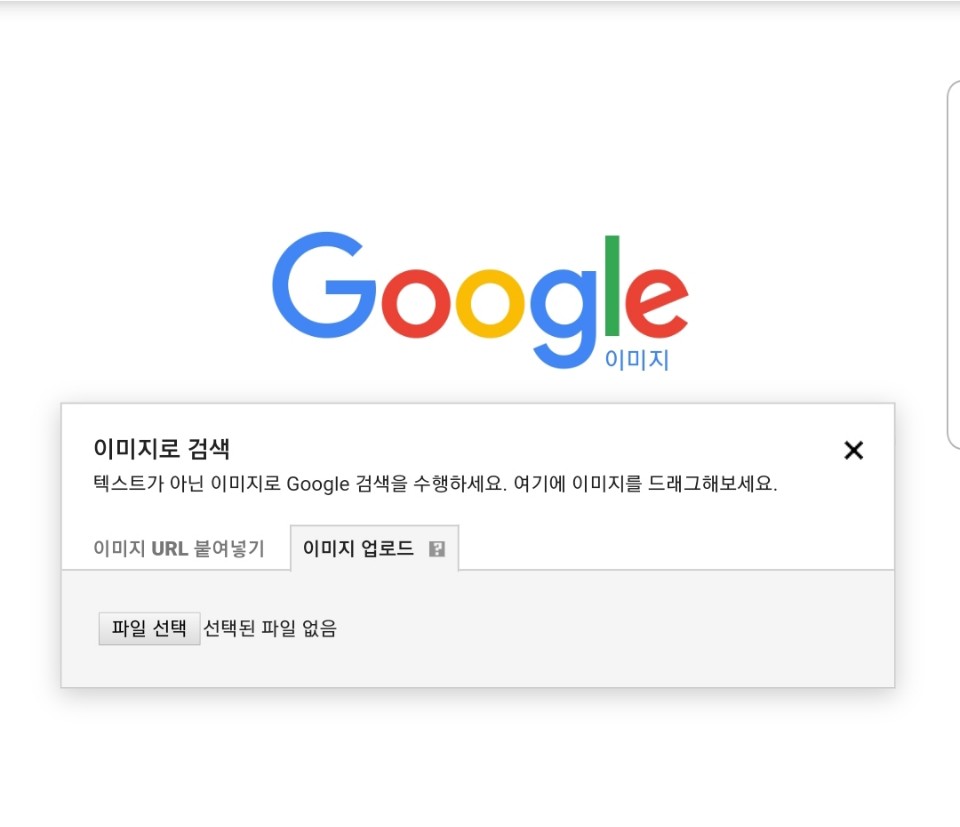
6. "이미지 업로드"를 탭해준 후에 "파일 선택"을 눌러 자신의 갤러리나 저장공간에 있는 사진이나 이미지를 선택해주시면 끝이 납니다.
추천할만한 글